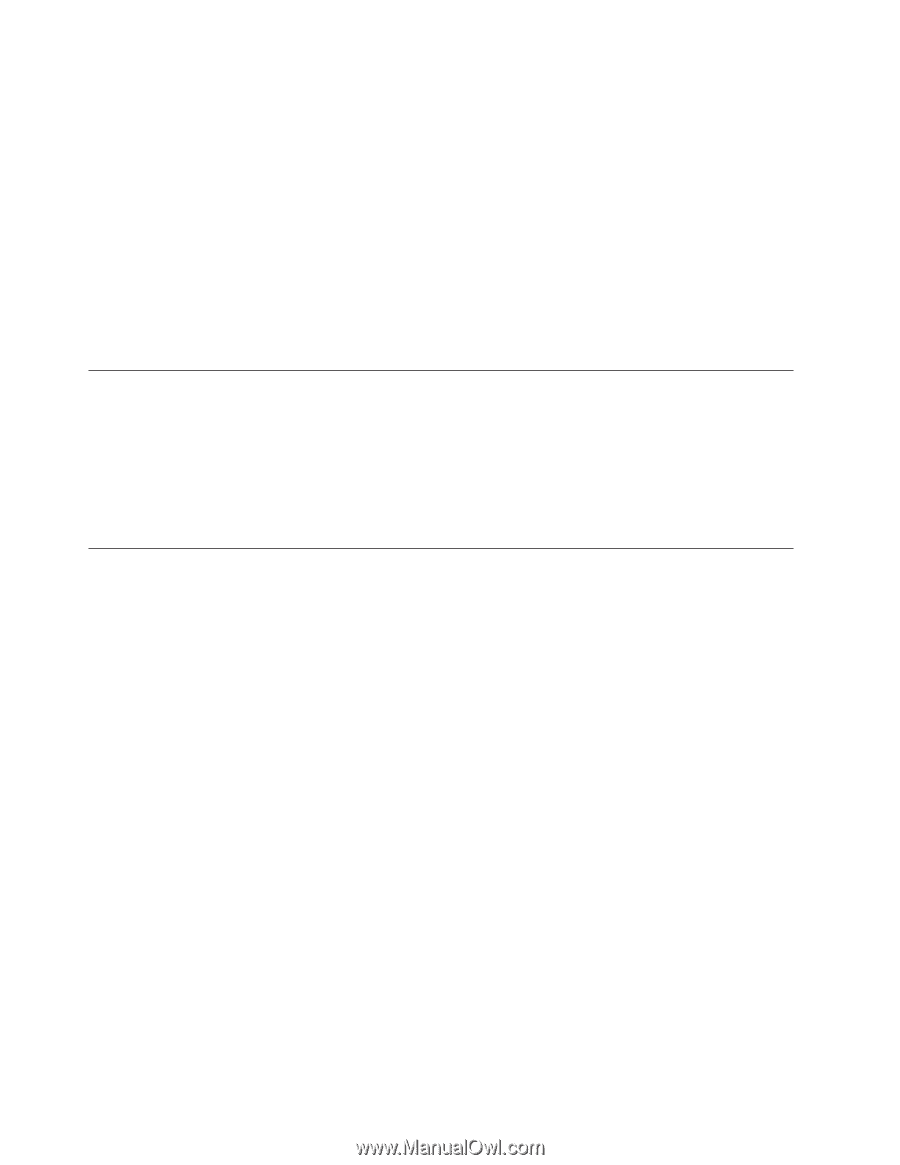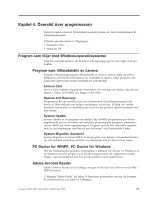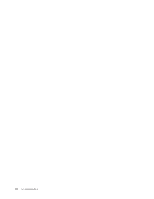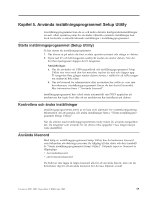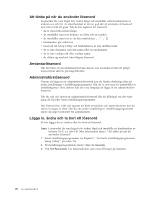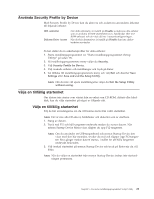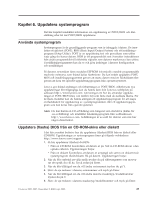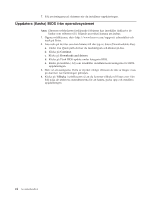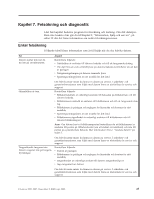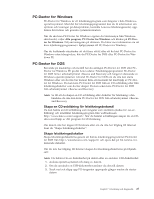Lenovo J205 (Swedish) User guide - Page 30
Välja, eller, ändra, startordning, Avancerade, inställningar, Avsluta, inställningsprogrammet, Setup
 |
View all Lenovo J205 manuals
Add to My Manuals
Save this manual to your list of manuals |
Page 30 highlights
Välja eller ändra startordning Om du vill se eller ändra den permanenta startordningen gör du följande: 1. Starta inställningsprogrammet (se "Starta inställningsprogrammet (Setup Utility)" på sidan 19). 2. Välj Startup. 3. Välj Startup Sequence. Läs informationen som visas till höger på skärmen. 4. Välj enheter och ordning för den primära startordningen, den automatiska star- tordningen och startordningen vid fel. 5. Välj Exit från inställningsprogrammets meny och sedan Save Settings eller Save and exit the Setup Utility. Om du har ändrat inställningarna och vill återgå till de förinställda värdena väljer du Load Default Settings på avslutningsmenyn. Avancerade inställningar På vissa datormodeller finns inställningen Enable/Disable HyperThreading på menyn för avancerade inställningar. Inställningen kan endast användas med operativsystem som kan hantera HyperThreading (flertrådsteknik), exempelvis Microsoft Windows XP. HyperThreading är aktiverad som standard. Men om du väljer Set Defaults och använder något annat operativsystem än Windows XP, kan datorns prestanda försämras. Avaktivera därför HyperThreading om du inte är helt säker på att ditt operativsystem kan hantera den funktionen. Avsluta inställningsprogrammet (Setup Utility) När du är klar med att kontrollera eller ändra inställningarna trycker du på Esc så kommer du tillbaka till inställningsprogrammets huvudmeny (du kan behöva trycka på Esc flera gånger). Om du vill spara de nya inställningarna väljer du Save Settings eller Save and exit the Setup Utility. Annars sparas inte ändringarna. 22 Användarhandbok